
Nếu có bất kỳ hạn chế nào khi sử dụng các dịch vụ dựa trên đám mây cho mọi nhu cầu về năng suất và tổ chức của bạn, thì đó là nếu bạn không thể có kết nối Internet, về cơ bản bạn đã gặp may.
Tuy nhiên, rất may, các kỹ sư tại Google đã nghĩ ra cách giải quyết vấn đề này và tạo ra một cài đặt cho phép bạn sử dụng các ứng dụng Drive và công cụ quản lý của họ ngoại tuyến 100%.
Từ màn hình
Nếu bạn giống tôi, nơi chính bạn thấy mình khởi động Google Drive mỗi ngày là từ máy tính để bàn hoặc máy tính xách tay của bạn. Để kích hoạt cài đặt ngoại tuyến trên PC hoặc Mac chính của bạn, bạn cần bắt đầu bằng cách tải xuống ứng dụng Drive của Google dành cho hệ điều hành tương ứng của bạn, có đây .
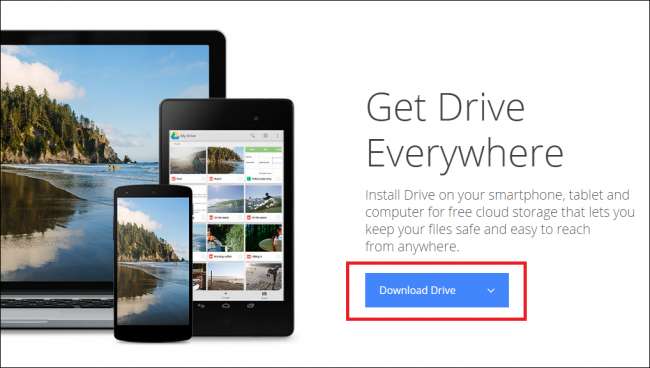
Sau khi Drive được cài đặt, bạn cần đăng nhập vào tài khoản mà bạn muốn sử dụng tệp ngoại tuyến. Sau khi hoàn tất thao tác đăng nhập, ứng dụng sẽ tự động bắt đầu đồng bộ hóa các tệp có sẵn của bạn với máy tính để bàn và bất kỳ tệp nào được đưa vào từ đám mây sẽ ngay lập tức có sẵn cho toàn quyền truy cập cục bộ và quyền chỉnh sửa ngoại tuyến.
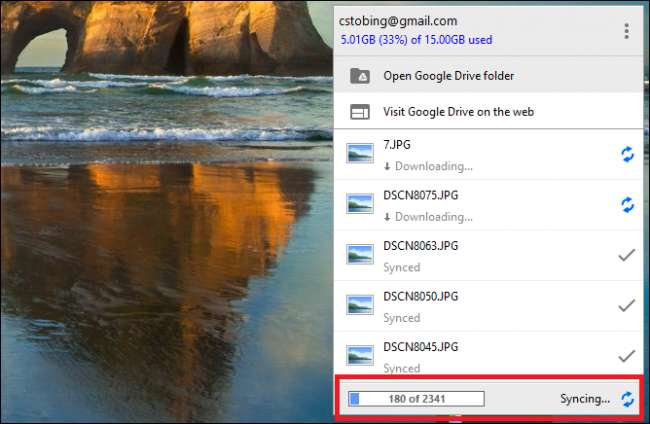
Nếu bạn không muốn đồng bộ hóa toàn bộ thư viện của mình cùng một lúc, bạn có thể thay đổi tệp hoặc thư mục nào được lưu bằng cách nhấp vào biểu tượng thanh tác vụ Drive, sau đó chọn “Tùy chọn” từ menu sau.

Phần đầu tiên của trang Tùy chọn sẽ cung cấp cho bạn tùy chọn đồng bộ hóa “Mọi thứ trong Drive của tôi” hoặc “Chỉ những thư mục này”.

Chọn lựa chọn thứ hai và cuộn qua để bật hoặc tắt bất kỳ tệp hoặc thư mục nào bạn muốn đính kèm vào màn hình hiện tại của mình.
Từ Trình duyệt Chrome hoặc Chromebook
LIÊN QUAN: Bạn có nên mua Chromebook không?
Nếu bạn muốn làm cho các tệp ngoại tuyến hoạt động mà không cần tải xuống chương trình bổ sung trên PC của mình, bạn cũng có thể đạt được hiệu quả tương tự như trên thông qua trình duyệt Internet hàng đầu của Google: Chrome. Sau khi cài đặt Chrome ( link tải tại đây ), bạn sẽ cần tìm ứng dụng Google Drive trong cửa hàng ứng dụng Chrome.
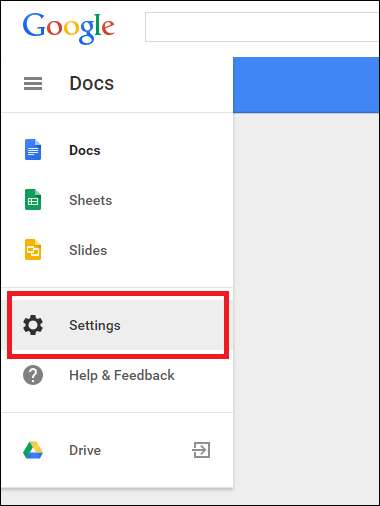
Sau khi quá trình này sẵn sàng (nút sẽ có nội dung “Truy cập trang web” màu xanh lục nếu thiết lập thành công), hãy đăng nhập vào tài khoản Google Drive ưa thích của bạn. Khi bạn đã sẵn sàng bắt đầu quá trình đồng bộ hóa, chỉ cần tìm nút Cài đặt trong trung tâm Drive chính và hiển thị menu được đánh dấu ở trên.
Nhấp vào hộp để bật Google Drive để “Đồng bộ hóa Google Tài liệu, Trang tính, Trang trình bày & Bản vẽ”, lúc này máy tính của bạn sẽ bắt đầu quá trình tải xuống phiên bản cục bộ của mọi tài liệu hoặc hình ảnh được lưu trữ trên tài khoản được liên kết.
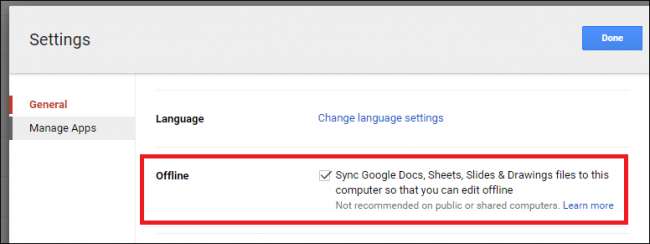
Khi chúng được kéo xuống, bạn có thể tự do chỉnh sửa và lưu bất kỳ tệp nào mà không cần kết nối Internet. Nếu bạn muốn tắt tính năng đồng bộ hóa Ngoại tuyến trực tiếp từ Chrome hoặc Chromebook của mình, hãy quay lại trang chính của Drive, sau đó nhấp vào menu ở bên cạnh. Cuộn xuống cài đặt, nơi bạn sẽ thấy tùy chọn cho “Đồng bộ hóa ngoại tuyến”.
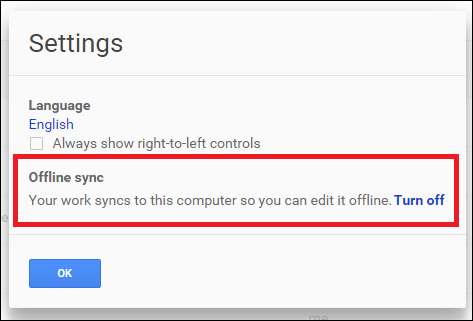
Sau khi nhấp vào đây, bạn sẽ được đưa đến cửa sổ xác nhận phụ, nơi bạn cần nhấp vào “Tắt ngoại tuyến” lần cuối. Hãy nhớ rằng tùy chọn này sẽ hủy đồng bộ hóa tất cả các tệp của bạn cùng một lúc, thay vì phương pháp từng tệp một được đề cập trong phần trước.
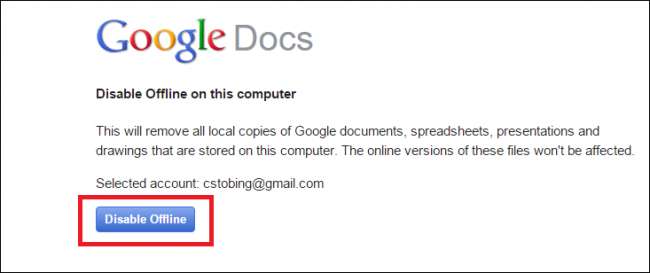
Từ thiết bị di động của bạn
LIÊN QUAN: Cách tiết kiệm dung lượng ổ đĩa bằng cách tải tệp cục bộ lên đám mây
Nếu bạn là người luôn tìm thấy mình trên đường với máy tính bảng chỉ có Wi-Fi hoặc dịch vụ di động ngay lập tức từ điện thoại của mình, Google Drive cũng có thể hoạt động như một ứng dụng cho cả hệ sinh thái iOS và Android cho phép bạn chỉnh sửa tài liệu ngoại tuyến.
Để thực hiện việc này, trước tiên bạn cần mở ứng dụng trên thiết bị di động của mình và tìm tệp bạn muốn đồng bộ hóa ngoại tuyến. Để tiết kiệm dung lượng và ngăn điện thoại hoặc máy tính bảng rơi vào tình trạng quá tải khi tải xuống, Drive dành cho thiết bị di động sẽ chỉ cho phép bạn đồng bộ hóa tài liệu hoặc bảng tính để sử dụng ngoại tuyến trên cơ sở từng tệp.
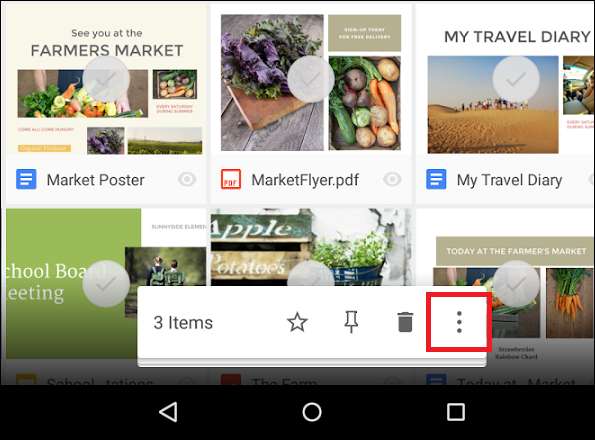
Sau khi bạn tìm thấy tệp mình muốn làm việc, hãy nhấn vào nút bên cạnh tệp đó trông giống như ba vòng tròn màu xám xếp chồng lên nhau.
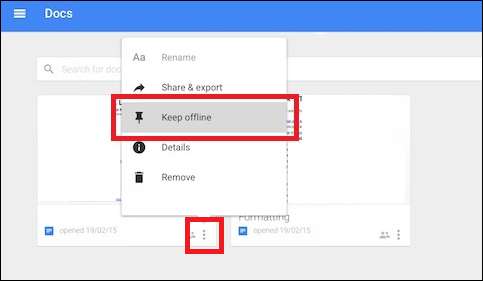
Tại đây, bạn sẽ thấy tùy chọn “Giữ ngoại tuyến” trong menu con. Nhấp vào đây và ứng dụng Google Drive sẽ thông báo cho bạn ngay sau khi tệp của bạn sẵn sàng xuất xưởng!
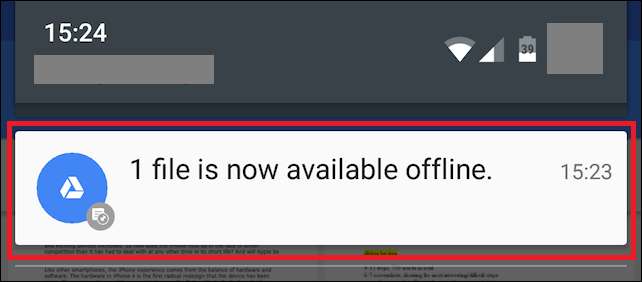
Nếu bạn đang tìm cách thay thế một bộ ứng dụng như Microsoft Office giá rẻ, thì phiên bản ngoại tuyến của Google Drive là một tùy chọn nhanh, nhẹ và miễn phí, cung cấp đủ chức năng và tính linh hoạt để giữ cho bất kỳ người tiên phong về năng suất nào hoạt động trong điều kiện Internet tồi tệ nhất cúp điện.







